Undersøgelsesindstillinger
From LimeSurvey Manual
Introduktion
Menuen for undersøgelsesindstillinger giver brugerne mulighed for at redigere forskellige undersøgelsesrelaterede indstillinger. Følgende undersøgelsesindstillinger er tilgængelige som standard:
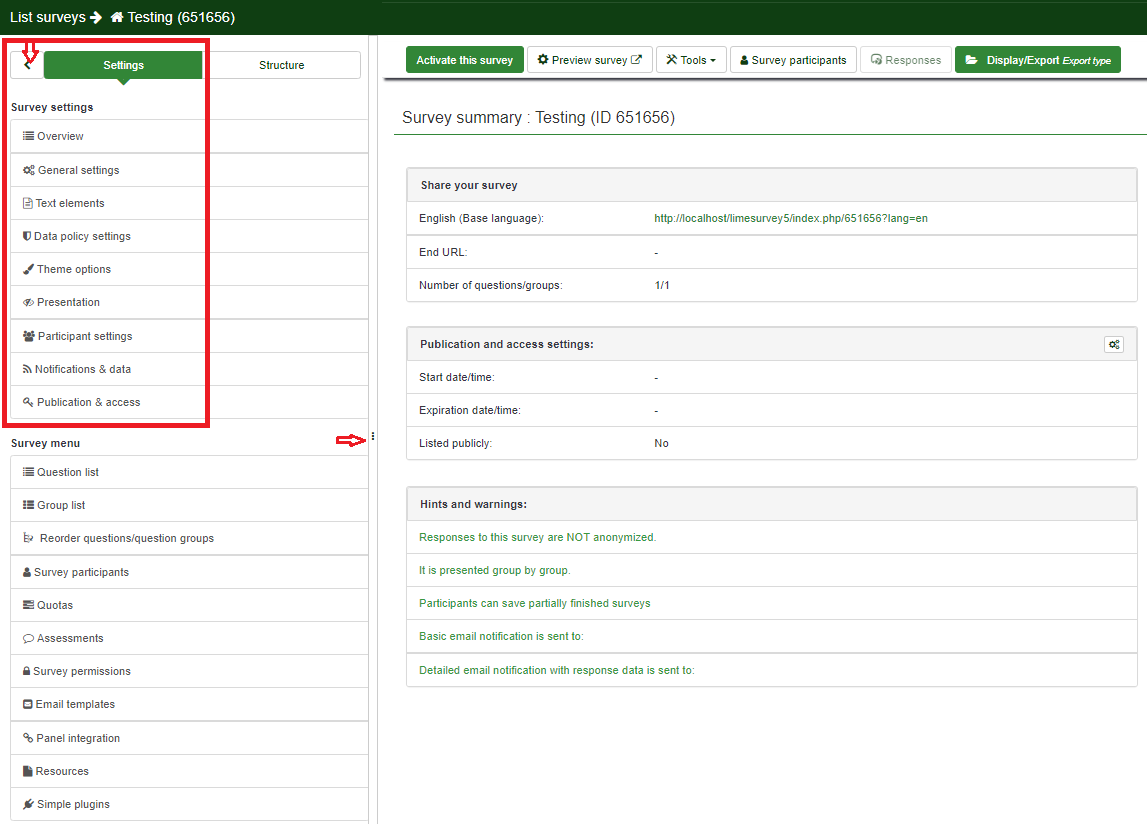
- Overview
- Generelle indstillinger
- Tekstelementer
- Datapolitikindstillinger
- Theme options
- Presentation
- Deltagerindstillinger
- Meddelelser og data
- Udgivelse og adgang
I skærmbilledet ovenfor er to knapper fremhævet. De kan bruges af brugere til at omarrangere menuens dimensioner for undersøgelsesindstillinger. Hvis du ønsker at omarrangere hovedmenuen for undersøgelsesindstillinger, skal du trække højre side af menuen til venstre eller højre ved at klikke på tre prikker. Hvis du klikker på venstre pilespids, kollapser menuen og minimeres, indtil der kun er en sidemenu med ikoner tilbage. For at gå tilbage til standardvisningen af menuen for undersøgelsesindstillinger, skal du klikke på højre pilespids placeret over menuen for undersøgelsesindstillinger. Hold musen over hver mulighed for at se, hvad hvert ikon gør.
Oversigt
Oversigtssiden giver et overblik over din undersøgelse. Den er opdelt i to dele:
- Oversigtsværktøjslinje: Funktionerne fra værktøjslinjen giver dig mulighed for at starte/stoppe undersøgelsen, kontrollere dens logik, gemme og eksportere den, tilføje undersøgelsesdeltagere og manuelt introducere undersøgelsesdeltageres data (i det tilfælde, hvor du udfører en offline undersøgelse);
- Survey summary: En kort oversigt over din undersøgelse.
For en komplet beskrivelse, tjek Overview panel wiki-siden.
Generelle indstillinger
De generelle indstillinger for en undersøgelse giver brugeren mulighed for at redigere grundlæggende undersøgelsesoplysninger, såsom undersøgelsesejeren, administratorens e-mail og skabelonen, der bruges i undersøgelsen.
For yderligere detaljer, fortsæt venligst med at læse følgende wiki side.
Tekstelementer
Fra panelet Undersøgelsestekstelementer kan du redigere titlen på undersøgelsen og dens beskrivelse, velkomst- og slutbeskeder, slut-URL og formatet på decimaltegn og dato.
For flere detaljer, gå til Tekstelementer i undersøgelsen.
Datapolitikindstillinger
Sættet af muligheder, der vises under denne indstilling, er relateret til sikkerhedstekst-/politikindstillingerne. Det er de indstillinger, som deltagerne i undersøgelsen skal være opmærksomme på, før de gennemfører undersøgelsen.
For flere detaljer, gå til vores wiki-sektion om datapolitikindstillinger.
Temamuligheder
Dette panel er for brugere, der gerne vil forbedre deres skabeloner ved at bruge arvefunktionen og bootswatch-temaerne.
For flere detaljer, gå til vores wiki-sektion om temaindstillinger.
Præsentation
I dette panel kan du redigere præsentations- og navigationsrelaterede indstillinger. Disse ændringer påvirker, hvordan undersøgelsen præsenteres for deltagerne i undersøgelsen. Du kan vælge at vise antallet af spørgsmål i begyndelsen af undersøgelsen, en statuslinje eller den aktuelle statistik for undersøgelsen, når den er afsluttet, og så videre.
Gå til følgende link for at få en komplet beskrivelse.
Deltagerindstillinger
Fra denne menu kan du redigere forskellige tabelindstillinger for undersøgelsesdeltagere. For eksempel kan du vælge at anonymisere alle de svar, du får fra en undersøgelse, eller tillade offentlig registrering af undersøgelser.
For en komplet beskrivelse af mulighederne, gå til vores wiki-sektion om håndtering af undersøgelsesdeltagere.
Meddelelser og data
Hvis du gerne vil gemme svarrelaterede detaljer i svartabellerne, skal du gå til dette panel. Du kan gemme henvisnings-URL, IP-adresse, timings osv., som kan hjælpe dig med at lave mere dybdegående analyser. Derudover giver LimeSurvey dig mulighed for at bruge sporings-id'et fra Google Analytics.
For flere forklaringer, læs om meddelelser og datastyringsindstillinger.
Udgivelse og adgang
Denne indstilling giver undersøgelsesadministratoren mulighed for at vælge den måde, hvorpå undersøgelsens deltagere kan få adgang til undersøgelsen (f.eks. kan CAPTCHA-koder bruges til at øge sikkerheden i din undersøgelse). Desuden kan du herfra også indstille en start-/udløbsdato/-tid.
For flere detaljer om hver mulighed, læs vores manual om Publication & access.